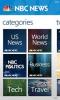Sådan konfigureres Outlook Alias til Gmail-baseret Live ID på Windows Phone
Hvis du har en Outlook-konto med et alias opsat, kan opsætning af den som dit standard Live ID på en Windows Phone udgøre et utal af vanskelige problemer. Outlook aliaser er en ny introduktion fra Microsoft, og mens de kan tilføje bekvemmelighed til din oplevelse, skal du opsætte en på en Windows Phone er normalt et mareridt, specielt hvis dit Live ID er baseret på en ikke-Microsoft e-mail-adresse som Gmail. Dine e-mails synkroniseres muligvis ikke korrekt, OS kan true med at udslette alle dine tidligere køb, eller dit ID bliver muligvis ikke accepteret som standardtelefonkonto. Heldigvis er der en løsning på alle disse problemer.
Denne løsning ligger skjult under et par fejlmeddelelser og smarte konfigurationstrin og kræver ingen tredjepartsværktøjer eller -kommandoer, så enhver skal være i stand til at følge disse trin let. Selvom følgende metode kun er testet for Live ID'er baseret på Gmail, er det meget muligt tingene fungerer til Live ID'er, der er registreret med Yahoo-baserede konti og andre ikke-Microsoft-konti som godt.
Instruktioner
- Gå til menuen 'Indstillinger' på din enhed, og vælg 'e-mail + konti'.
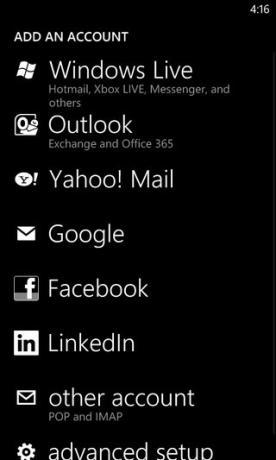
- Vælg 'Outlook' på listen over tilgængelige tjenester.
- Indtast gibberish i e-mail-adressefeltet (skal indeholde @ og .com), der ikke afslutter @ gmail.com, @ yahoo.com eller en sådan større tjeneste. Adgangskoden skal dog være den rigtige. Dette genererer en fejlmeddelelse og viser to yderligere felter.
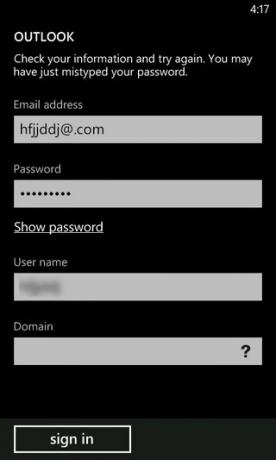
- Skift nu de dummy-data, du indtastede tidligere i 'E-mail-adresse' til dit Outlook-alias. I 'Brugernavn' skal du indtaste dit faktiske Google.com-baserede Live ID. Uden at ændre noget andet, skal du trykke på 'log ind'.
- Du skal nu se denne popup; ramt 'Avanceret' blandt de tilbudte muligheder.
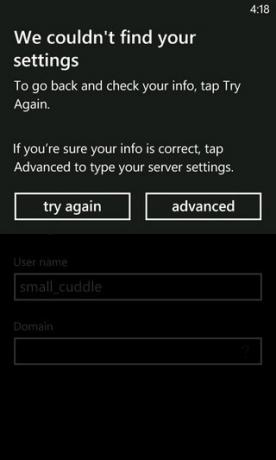
- Fra siden med avancerede indstillinger skal du trykke på knappen "Vis alle indstillinger" placeret i bunden af skærmen.
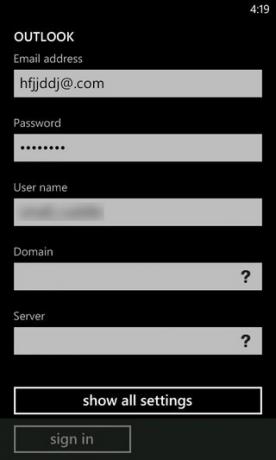
- Indtast i feltet markeret 'server'
m.hotmail.com
og marker afkrydsningsfeltet 'server kræver krypteret (SSL) forbindelse' under den.
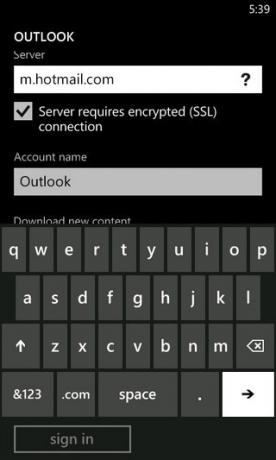
Det er alt, hvad det er der - nu kan du logge på og bruge din Gmail-baserede Live ID på en Windows Phone 8-enhed. Før du imidlertid rammer 'Log ind', er det bedre, hvis du vælger det indhold, du vil have, at Outlook skal synkroniseres med din telefon, da ellers din telefon muligvis er oversvømmet med uønskede data. Denne procedure skal også fungere for ældre WP7-enheder, da der ikke er meget forskel mellem kontokonfigurationen for begge versioner af Windows Phone. Det siger sig selv, at for de bedste resultater, skal du ikke have et Live ID allerede konfigureret på din enhed, da du vil gøre Gmail-kontoen til din standard-ID på telefonen.
[via MobilityDigest]
Søge
Seneste Indlæg
NBC News kommer til WP8 med fulde shows, fortællede artikler og videoklip
Af en eller anden grund har WP Store en særlig stærk nyhedskategori...
Lock Manager tilføjer informationsrige widgets til Windows Phone Lock-skærmen
Lås widgets til WP8, og LW2 før det har formået at demonstrere, at ...
PC og Mac-fjernbetjeningsapp Splashtop 2 kommer til Windows Phone 8
Når det kommer til apps, der lader smartphone-brugere få adgang til...